
Ikasubo, ang social network nga Odnoklassniki dili lig-on, mao nga ang mga tiggamit makit-an ang lainlaing mga pag-crash. Pananglitan, ang dili kasarang sa pag-download sa mga imahe, sulud sa media, pipila ka mga seksyon sa site, etc. Bisan pa, kini nga mga problema dili kanunay naa sa kilid sa site, usahay ang tawo mismo ang makaisip niini kung nahibal-an niya ang ilang hinungdan.
Mga hinungdan ngano nga ang "Mga mensahe" sa OK dili magbukas
Usahay mahitabo nga ang site mismo ang mabasol alang sa mga pagkaguba, mao nga ang mga tiggamit maghulat ra sa administrasyon nga ayohon kini. Apan ang susama nga mga problema mahimong mahitabo nga kinahanglan nga ipaila ug pag-ayo sa tag-iya ang kaugalingon, busa sa kini nga artikulo ila kining hisgutan nga mas detalyado.
Pangatarungan 1: Hinay nga Internet
Sa usa ka hinay ug / o dili lig-on nga koneksyon sa Internet, ang site mahimo’g dili ma-load sa husto, mao nga ang pipila ka mga seksyon dili molihok sa husto. Makapatingala, ang problema sa katunga sa mga kaso nasulbad pinaagi sa pag-reboot sa Odnoklassniki, nga gihimo pinaagi sa pagpadayon sa yawi F5.
Kung ang pag-reboot dili motabang, ug ang site wala pa ma-load sa husto, nan kini nga mga tip girekomenda:
- Pagsira sa mga tab sa browser ug uban pang mga web browser kung bukas kini. Ang tinuod mao nga ang pipila nga na-load nga mga tab nga gibuksan sa background mahimong makaut-ot nga bahin sa trapiko sa network;
- Kung nag-download ka usa ka butang gikan sa Internet gamit ang mga tracker sa agos, ug / o ang pipila nga programa nga gi-update sa background, nan kinahanglan ka maghulat hangtud matapos ang proseso o hunongon kini, tungod kay kini nakaapekto sa kadasig sa Internet;
- Kung gigamit nimo ang Wi-Fi, unya pagsulay nga maduol sa router, tungod kay adunay posibilidad nga dili maayo nga signal;
- Daghang mga browser ang adunay access sa espesyal nga mode Turbo, pag-optimize ang sulud sa mga panid, tungod sa kung diin sila na-load nga mas tama ug labi ka kusog sa usa ka huyang nga Internet, apan ang lainlaing mga datos mahimo nga dili pakopya.
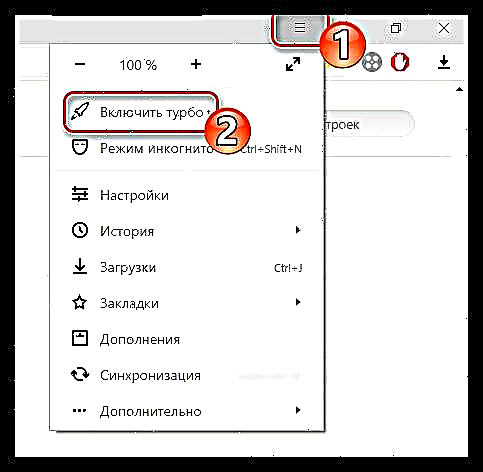
Tan-awa usab: Giunsa ang paghimo Turbo sa Yandex.Browser, Google Chrome, Opera
Pangatarungan 2: Crowded Browser Cache
Kung aktibo ka nga gigamit ang parehas nga browser, unya sa kadugayan ang memorya niini mahimong ma-clogged sa lainlaing basura - mga talaan bahin sa mga nabisita nga mga site, mga troso, ug uban pa. Busa, aron mahuptan ang tama nga operasyon, gikinahanglan nga kanunay nga limpyo "Kasaysayan" - Niini gitipigan ang tanan nga basura.
Mga panudlo sa Pagwagtang "Mga istorya"Ang mosunud magamit alang lamang sa Google Chrome ug Yandex.Browser, sa uban pang mga browser ang tanan mahimong gamay nga lahi:
- Pag-klik sa button sa menu nga nahimutang sa tuo nga bahin sa bintana. Kinahanglan adunay makita nga lista sa mga setting diin kinahanglan nimo nga pilion "Kasaysayan". Mahimo nimong gamiton ang shortcut sa keyboard imbis Ctrl + H.
- Pangitaa ang sumpay Tin-aw nga Kasaysayan. Depende sa imong browser, kini nahimutang sa wala o tuo nga bahin sa bintana.
- Karon i-configure ang lista sa mga aytem nga gusto nimong kuhaon gikan sa browser. Girekomenda nga timan-an ang mosunod nga mga punto - Tan-awa ang Kasaysayan, Pag-download sa Kasaysayan, Mga na-file nga Files, "Mga cookies ug uban pang datos sa site ug module" ug Data sa Aplikasyon.
- Pagkapili sa tanan nga kinahanglanon nga butang, pag-klik sa Tin-aw nga Kasaysayan.
- Pagkahuman niana, pagsira sa browser ug pag-abli pag-usab. Paglansad sa Mga Maghihiganti.



Pangatarungan 3: Basura sa kompyuter
Kasagaran, ang nahabilin nga mga file makaapekto sa operasyon sa mga programa nga na-install sa kompyuter, apan ang epekto niini sa mga site dili mahimutang. Apan kung wala nimo malimpyohan ang computer gikan sa kanila sa dugay nga panahon, nan mahimo kini magsugod sa pagtrabaho nga dili husto sa mga datos sa web.
Alang sa paglimpyo, mahimo nimo gamiton ang espesyal nga programa sa CCleaner. Atong tan-awon una kung giunsa ang pagtangtang sa mga nahabilin nga mga file sa Windows gamit ang software:
- Pagtagad sa wala nga kiliran sa interface sa programa - dinhi kinahanglan nimo nga pilion ang butang "Paglimpyo". Kung wala nimo gibag-o ang bisan unsa sa mga setting sa default, unya igbukas dayon kini sa programa.
- Sa taas, pilia "Windows". Sa lista sa ubos, ang mga checkbox husto nga gisusi sa default, busa ang paghikap kanila dili girekomenda.
- Karon sa ubos sa bintana pag-klik sa buton "Pagtuki".
- Ang proseso sa pagpangita sa mga file nga junk kasagaran sa pipila ka mga segundo o minuto. Ang kantidad sa oras nga gigikanan nagdepende kung kanunay nimo limpyohan ang imong computer sa natipon nga mga labi. Kung kompleto ang proseso, pag-klik sa "Paglimpyo".
- Ang pamaagi sa paglimpiyo, sama sa pagpangita, magkinahanglan og lain nga oras. Kung nahuman na, paglihok sa tab "Aplikasyon" ug buhata ang miaging 4 nga puntos didto.

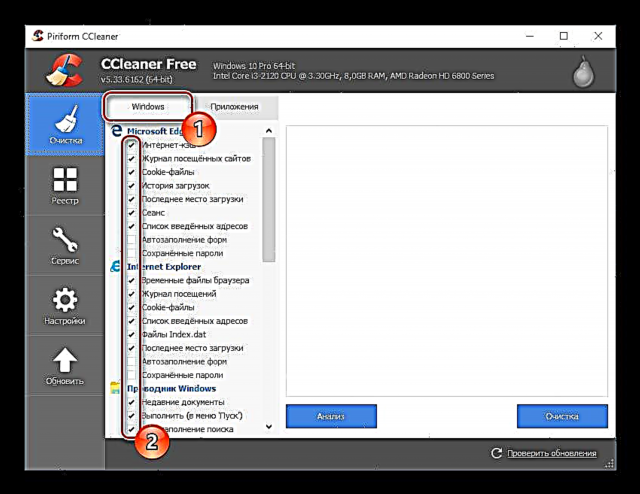


Usahay ang problema sa husto nga pagpakita sa mga elemento sa website nga Odnoklassniki mahimong may kalabutan sa mga problema sa rehistro nga makita usab sa paglabay sa panahon ug gitangtang usab gamit ang CCleaner. Ang panudlo sa kini nga kaso sama niini:
- Human maablihan ang programa sa wala nga menu, adto sa seksyon "Pagrehistro".
- Ubos sa ulohan Integridad sa Registry girekomenda nga ibilin ang mga checkbox nga gisusi sa default bisan asa.
- Sa ubos, i-klik ang button "Sulud sa Suliran".
- Sa wala pa gamiton ang buton "Pag-ayad" siguruha nga ang mga checkbox sukwahi sa matag nakita nga butang.
- Karon gamita ang buton "Pag-ayad".
- Mangutana ang programa kung kinahanglan nimo nga maghimo mga backup sa rehistro. Mahimo ka mouyon o magdumili.
- Pagkahuman sa pagtul-id sa tanan nga mga sayup, makita ang usa ka bintana sa malampuson nga pagkompleto sa operasyon. Pag-abli sa usa ka browser ug susihon kung nakuha ba kini Mga Mensahe.




Pangatarungan 4: Mga virus
Talagsa ra makaapekto sa mga virus ang pasundayag ug tama nga pagpakita sa mga serbisyo sa web sa imong computer. Bisan pa, ang eksepsiyon mao ang pipila nga spyware ug adware. Ang una kanunay nga nagpili usa ka mahinungdanong bahin sa trapiko sa Internet aron ipadala ang datos bahin kanimo ngadto sa "tag-iya" niini, ug ang ikaduha nga tipo nagdugang mga pagpalawig sa advertising sa site ug browser code, ug kini ang hinungdan sa dili maayo nga operasyon.
Mahimo ra nimo nga wagtangon kini gamit ang espesyal nga software nga anti-virus, nga pinaagi sa default magamit sa tanan nga kasagaran nga mga operating system sa Windows. Kini nga pakete gitawag nga Windows Defender. Bisan pa, kung imong gi-install ang usa pa nga anti-virus, pananglitan, Kaspersky, unya sa kini nga kaso girekomenda nga gamiton kini.
Atong tan-awon ang pagtrabaho uban sa Defender gamit ang panig-ingnan sa kini nga panudlo:
- Una, pangitaa kini sa Windows. Pananglitan, sa bersyon 10, mahimo kini pinaagi sa pag-type lamang sa search bar nga nahimutang sa Mga taktika, ngalan sa butang nga pangitaon. Sa mas sayo nga mga bersyon sa Windows, kinahanglan nimo nga pangitaon "Kontrol sa Panel".
- Human magsugod, hatagan pagtagad ang antivirus welcome screen. Kung kini orange o pula, kini nagpasabut nga ang Defender nakit-an ang pipila nga mga virus / gidudahang software nga wala ang imong pagpangilabot. Sa kini nga kaso, i-klik ang button. "Limpyohan ang computer".
- Kung ang interface lunhaw, nan kini nagpasabut wala’y nakit-an nga mga virus nga nakit-an. Apan ayaw pag-relaks sa kini, tungod kay kinahanglan una nimo nga buhaton ang usa ka hingpit nga pag-scan sa sistema. Aron mahimo kini, gamita ang mga gamit gikan sa ilawom Mga Kapilian sa Pagpamatuod. Pilia ang kapilian sa checkmark. "Hingpit" ug i-klik sa Susiha Karon.
- Paghulat alang sa sangputanan sa pag-verify. Kasagaran kini molungtad sa daghang oras tungod sa pag-verify sa tibuuk nga PC. Sa katapusan, ang tanan nakit-an nga nagduda ug makuyaw nga mga file ang ipakita. Gamita ang button sa parehas nga ngalan aron ma-delete / i-quarantine sila.


Pangatarungan 5: Ang antivirus ug uban pang software nga na-install sa kompyuter
Usahay ang antivirus mismo ang nag-block sa Odnoklassniki website, tungod sa pipila ka hinungdan nga giisip kini peligro. Sa tinuud, kini usa ka malfunction sa mga setting sa software, ug ang sosyal nga network mismo wala magpahinabog bisan unsang hulga. Tungod sa pag-block, ang site mahimong dili molihok sa tanan o mahimo’g dili molihok nga husto. Sa kini nga kaso, dili nimo kinahanglan nga tangtangon o i-install ang antivirus, isulod ra ang site sa Mga eksepsiyon.
Aron mahibal-an kung ang imong antivirus adunay tulubagon sa sulud, sulayi pagpahawa kini sa makadiyot, ug dayon susihon ang buhat sa Odnoklassniki website. Kung human makit-an ang kini nga mensahe, kinahanglan nimong ipasabut ang mga setting sa antivirus aron idugang ang site sa lista sa pagbulag.
Magbasa pa: Giunsa pagpugong ang antivirus
Depende sa bersyon sa software, ang proseso sa pagdugang sa usa ka site Mga eksepsiyon mahimong magkalainlain. Pananglitan, sa Windows Defender, dili mahimo nga idugang ang mga URL Mga eksepsiyon tungod sa kamatuoran nga kini nga antivirus wala nagpatuman sa pagpanalipod samtang nag-surf sa network.
Tan-awa usab: giunsa ang pag-configure sa "Mga Pagbaliwala" sa Avast, NOD32, Avira
Palihug hinumdumi nga dili kanunay usa ka antivirus mahimong hinungdan sa usa ka problema. Mahimo kini nga hinungdan sa laing programa nga na-install sa imong computer.
Kung gigamit nimo ang bisan unsang mga programa aron ma-filter ang trapiko, labi na, aron mabag-o ang tinuud nga IP address, dili pag-anunsyo ang pag-anunsyo, ug uban pa, kinahanglan nga i-off, ug dayon susihon ang kahimsog sa social network.
Pangatarungan 6: Pag-crash sa Browser
Ingon usa ka sangputanan sa paghimo sa mga setting, pag-install sa mga extension, o pag-apply sa uban pang mga pagbag-o, ang imong browser mahimo’g dili molihok sa husto, ingon usa ka sangputanan diin ang pipila ka mga kapanguhaan sa web (kasagaran dili tanan) ipakita nga dili husto.

Sa kini nga kaso, kinahanglan nimo nga buhaton ang usa ka pag-reset sa pabrika sa imong browser aron hingpit nga malimpyohan kini kaniadto nga na-install nga mga ekstensiyon ug mga parameter.
- Pananglitan, aron mahimo ang pag-reset sa pabrika sa Google Chrome, pag-klik sa button sa menu sa tuo nga suok sa tuo, ug dayon adto sa seksyon "Mga setting".
- Pag-scroll hangtod sa tumoy sa panid ug pag-klik sa butones. "Dugang".
- Lugsong sa ubos sa panid pag-usab ug pagpili I-reset.
- Pagkumpirma sa pag-reset.




Palihug hinumdomi nga kung ikaw adunay lain nga browser, ang pagsugod sa pag-reset mahimo nga mahimo’g lain-laing mahimo’g, apan, ingon nga usa ka lagda, kini nga butang kanunay nga makit-an sa mga setting sa web browser.
Kung dili kini makatabang, girekomenda namon nga imong i-install ang browser sa hingpit pinaagi sa una nga pag-uninstall sa kasamtangan nga bersyon gikan sa imong computer ug dayon i-install ang usa ka bag-o.
Magbasa pa: Giunsa pag-reinstall ang browser sa Google Chrome
Pangatarungan 7: Pagkapakyas sa Network
Ang usa ka ruta usa ka teknikal nga aparato nga, sama sa bisan unsang ekipo, mahimo nga us aka sayop nga pagkadaotan. Kung nagduda ka nga ang problema naa niini, dali ra kaayo nga masulbad ang problema sa mensahe - i-restart usab ang modem.
- Aron mahimo kini, i-off ang imong router sa balay pinaagi sa pagpugos sa button sa gahum (kung wala kini, kinahanglan nimo nga isalikway ang router gikan sa network). Sa off the state, ipadayon kini sa hapit usa ka minuto.
- I-on ang router. Human maablihan kini, kinahanglan nimo hatagan kini panahon alang sa Internet nga magtrabaho usab - ingon nga usa ka lagda, gikan sa tulo ngadto sa lima ka minuto ang igo.
Pagkahuman sa pagkompleto niining yano nga mga lakang, susihon ang pasundayag sa Odnoklassniki ug, labi na, mga pribado nga mensahe.
Pangatarungan 8: Mga problema sa teknikal sa site
Pagkahuman gisulayan ang tanan nga mga pamaagi ug wala makit-an ang tubag sa pangutana ngano nga ang mga mensahe sa Odnoklassniki wala magbukas, angay nga hunahunaon nga ang sayup nahimutang sa site mismo, kung diin ang teknikal nga buhat mahimo nga matuman o adunay mga problema.

Sa kini nga kaso, wala ka’y mahimo - hangtod nga masulbad ang problema sa site, dili ka maka-access sa mga mensahe. Apan, gihatagan ang sukod sa kini nga sosyal nga network, mahimo nga isipon nga dili pa dugay maghulat alang sa pagtukod sa trabaho: ingon nga usa ka lagda, ang mga webmaster sa usa ka kapanguhaan dali nga natul-id ang tanan nga mga problema.
Ug sa katapusan
Kung wala sa mga pamaagi nga gihubit sa artikulo ang nakatabang kanimo sa pagsulbad sa problema sa pasundayag sa mga mensahe sa Odnoklassniki, apan sigurado ka nga ang problema naa sa imong computer (tungod kay maayo ang tanan sa ubang mga aparato), girekomenda namon nga himuon nimo ang pamaagi sa pag-ayo sa sistema, nga gilangkuban sa usa ka kompleto pag-usab sa sistema sa napili nga punto, kung wala’y mga problema sa computer, lakip ang website nga Odnoklassniki.
Basaha ang dugang: Giunsa pagpasig-uli ang operating system

Sama sa imong nakita, ang mga hinungdan alang sa sayup nga pag-download "Mga post" o ang kompleto nga pagkawala niini sa Odnoklassniki mahimo nga usa ka dako nga gidaghanon. Maayo na lang, ang pipila kanila dali nga masulbad sa sulud sa tiggamit, nga wala’y bisan unsang kahanas aron makig-uban sa mga computer.











